Как установить SSD, чтобы сделать ваш ноутбук на 300% быстрее?
Опубликовано: 2021-04-23Один из самых часто задаваемых вопросов в Интернете: «Как мне сделать мой ноутбук быстрее?». Хотя вы можете настроить различные вещи в ОС, чтобы сделать ее немного быстрее, ничто не сравнится с аппаратными изменениями. Один из способов сделать его невероятно быстрым и отзывчивым — установить SSD.
Современные ноутбуки поставляются с предустановленными твердотельными накопителями, но если у вас есть ноутбук, которому более двух лет, скорее всего, он использует обычный тип носителя данных, называемый HDD (жесткий диск), а не SSD (твердотельный накопитель). Поэтому в этой статье давайте рассмотрим, что такое твердотельные накопители, чем они лучше жестких дисков и как установить твердотельный накопитель, чтобы сделать ваш ноутбук быстрее.
Что такое SSD?
SSD (твердотельный накопитель) — это современное и лучшее решение для старых механических жестких дисков. В отличие от жестких дисков с хрупкими движущимися частями и низкой скоростью чтения/записи, твердотельные накопители представляют собой энергонезависимые флэш-накопители компактного размера, с более высокой скоростью чтения/записи и более долговечные.

Вот простая аналогия, чтобы лучше понять это: все ваши важные вещи разбросаны по разным комнатам вашего дома. Обход каждой комнаты, поиск и сбор вещей займет много времени. То же самое и с жесткими дисками, где данные разбросаны по пластинам. Рука на жестком диске должна перемещаться в разные места, чтобы найти и отправить обратно данные, что занимает много времени.
Вот сценарий получше: все ваши вещи разбросаны, но вы точно знаете, где что находится (DRAM отслеживает ячейки памяти и их значения). Следовательно, все, что вам нужно сделать, это собрать свои вещи и вернуться к работе. Довольно просто, правда?
SSD против. Жесткий диск: какой выбрать?
Ответ: вы должны выбрать оба. Хотя твердотельные накопители намного быстрее жестких дисков, у них есть несколько недостатков. Во-первых, они очень дорогие, а во-вторых, имеют фиксированный срок службы. Типичный твердотельный накопитель QLC (твердотельные накопители QLC дешевле, чем TLC и MLC) прослужит около пяти лет, в зависимости от объема операций чтения и записи данных, происходящих на диске.

Принимая во внимание, что жесткий диск прослужит сравнительно дольше, если он не подвергается физическому насилию. Жесткие диски отлично подходят, если у вас есть терабайты данных для хранения, что обойдется вам очень дорого, если вы попытаетесь сделать это на SSD.
Энтузиасты советуют устанавливать ОС на SSD и хранить данные на HDD, при условии, что у вас есть ноутбук, в котором есть слоты как для SSD, так и для HDD.
Как установить SSD на ноутбук/ПК?
Отказ от ответственности! Мы не несем ответственности за любой ущерб, причиненный вашей машине во время этого процесса. Пожалуйста, делайте это на свой страх и риск или обратитесь за профессиональной помощью.
Существует несколько типов твердотельных накопителей, которые вы найдете на рынке, и M.2 — один из них. Твердотельные накопители M.2 также бывают разных форм и размеров, но наиболее распространенным размером является M.2 2280 (22 мм в ширину и 80 мм в длину).
Твердотельные накопители M.2, в свою очередь, бывают двух типов — M.2 SATA SSD и M.2 NVMe SSD. Перед покупкой твердотельного накопителя M.2 важно проверить, какой тип разъема используется на материнской плате вашего ноутбука.
Если ваш ноутбук слишком старый, у него может не быть слота M.2, и в этом случае вам может потребоваться установить 2,5-дюймовый твердотельный накопитель SATA. Мы объясним то же самое позже в статье.
Твердотельные накопители M.2 SATA используют интерфейс SATA и обычно медленнее, чем типичные твердотельные накопители NVMe. Проверьте, есть ли на вашем ноутбуке интерфейс SATA или NVMe. Вы также можете посетить веб-сайт производителя, чтобы проверить характеристики вашего ноутбука. Если нет упоминания о слоте SSD, попробуйте спросить на форумах.
Как установить твердотельный накопитель M.2?
1. Откройте заднюю панель ноутбука с помощью крестовой отвертки.

2. Найдите пустой слот, который выглядит примерно так.
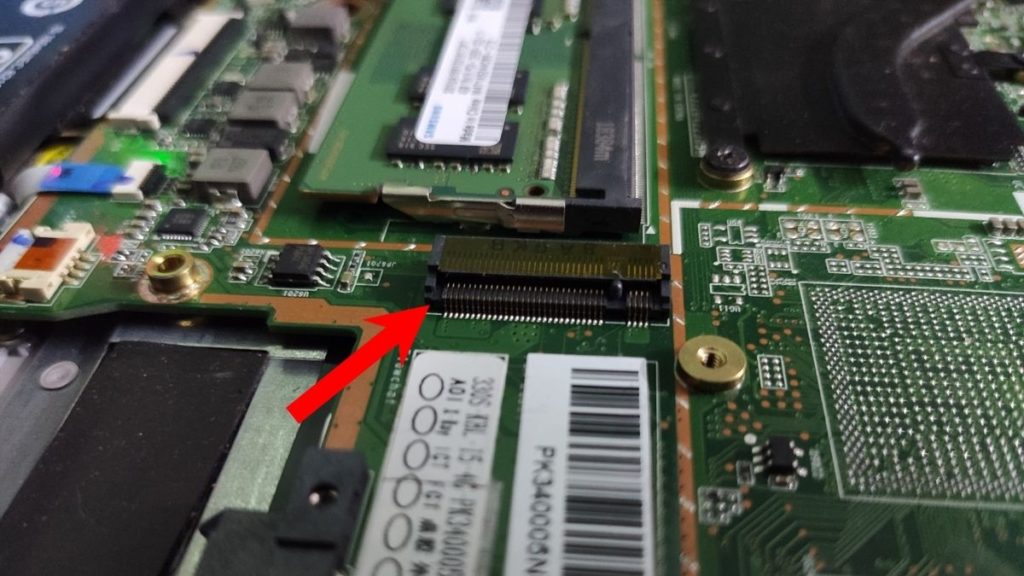
3. Внимательно осмотрите слот. Слот NVMe будет иметь два разъема для контактов, а SATA — три.
4. Купите подходящий SSD. Правильный способ вставить его — правильно выровнять и вставить, прижать и завинтить на месте (посмотрите на изображение ниже).

Сомневаетесь, какой SSD будет правильным выбором? Мы составили список лучших твердотельных накопителей для игр и повседневного использования. Не забудьте проверить это.

Вот как вы можете установить SSD-накопитель / SSD M.2 в свой ноутбук.
Как установить 2,5-дюймовый твердотельный накопитель SATA?
Другой форм-фактор SSD-накопителей, 2,5-дюймовые SATA-накопители, может заменить 2,5-дюймовый жесткий диск в ноутбуках. Если в вашем ноутбуке нет слота m.2, у вас остается два варианта: заменить записывающее устройство CD/DVD на SSD (да, вы можете это сделать) или заменить жесткий диск, если его размер составляет 2,5 дюйма.
Вы также можете заменить их на два отдельных SSD, если хотите. Начнем с того, как заменить привод CD/DVD на 2,5-дюймовый твердотельный накопитель SATA.
Как установить SATA SSD вместо CD-ROM?
Чтобы заменить SATA SSD дисководом для компакт-дисков, вам понадобится дисковая корзина для удержания SSD на месте и сам 2,5-дюймовый SSD-накопитель. Хорошей новостью является то, что контейнеры для SSD довольно дешевы и стоят не более 10 долларов или 300 фунтов стерлингов. Удаление компакт-диска и часть установки могут быть немного сложными, так что потерпите немного.
Процесс удаления компакт-диска может отличаться на разных ноутбуках, поэтому мы рекомендуем вам посетить веб-сайт производителя или форумы, если у вас возникли проблемы с процессом установки.
1. Извлеките дисковод компакт-дисков из ноутбука. Процесс удаления обычно довольно прост. Вам нужно либо открутить винт под ноутбуком, либо посмотреть, есть ли кнопка рядом или внизу, которую вы можете нажать и потянуть, чтобы освободить диск.
2. Выровняйте и правильно вставьте твердотельный накопитель SATA в корпус и затяните винты, удерживающие его на месте.
3. Вставьте корзину в ноутбук в той же ориентации, в которой вы извлекли дисковод для компакт-дисков. Если это не идет, не применяйте много силы. Вместо этого попробуйте заново выровнять и вставить его.
Вот и все. Теперь загрузитесь в ОС и посмотрите, обнаружен ли SSD.
Как заменить HDD на SSD?
Если в вашем ноутбуке установлен 2,5-дюймовый жесткий диск, вы можете легко заменить его на твердотельный накопитель. Все, что вам нужно сделать, это.
1. Удалите винты на задней панели ноутбука.
2. Найдите 2,5-дюймовый жесткий диск и открутите винты, удерживающие его на месте.
3. Вытащите жесткий диск из разъемов SATA.
4. Вставьте 2,5-дюймовый SSD и закрутите его на место. Шустрый и простой!
Как установить второй SSD?
Если в вашем ноутбуке есть SSD, но у вас заканчивается место для хранения, замена этого SSD — не самое подходящее решение. Если у вас есть игровой ноутбук, скорее всего, на материнской плате может быть два слота M.2. Вы можете добавить второй твердотельный накопитель M.2 и наслаждаться дополнительным хранилищем.
Всего существует три возможных комбинации для установки второго твердотельного накопителя или двух твердотельных накопителей для дополнительного и более быстрого хранилища.
1. Добавьте SSD во второй слот M.2.
2. Если в вашем ноутбуке есть и SSD, и HDD, замените HDD на SSD.
3. Если на вашем ноутбуке нет слота M.2, но есть дисковод для компакт-дисков и жесткий диск, замените их оба на твердотельный накопитель.
Установка Windows на новый SSD
Переустановка операционной системы и восстановление данных на новый SSD может быть утомительным, но существует множество инструментов для клонирования жесткого диска, которые вы можете использовать для клонирования вашей ОС на новый SSD, таких как Macrium Reflect, Clonezilla, Mondo Rescue и т. д.
Конечно, существует множество платных и бесплатных инструментов, которые могут помочь вам в процессе клонирования. Выберите тот, который подходит вам лучше всего. Вы также можете выполнить чистую установку Windows на новый твердотельный накопитель, чтобы освежить впечатления. Кроме того, ознакомьтесь с нашим руководством по лучшим инструментам для стирания жесткого диска, которые вам стоит попробовать.
Подводя итоги
Итак, вот как установить SSD на ноутбук. Установка привода M.2 не требует больших усилий, однако, если вы не знаете, как заменить жесткий диск или привод CD-ROM на твердотельный накопитель, вы можете отнести его в компьютерный магазин.
SSD, безусловно, являются одной из самых крутых технологий. Цены также значительно снизились за последние несколько лет; следовательно, покупка их не должна быть проблемой.
